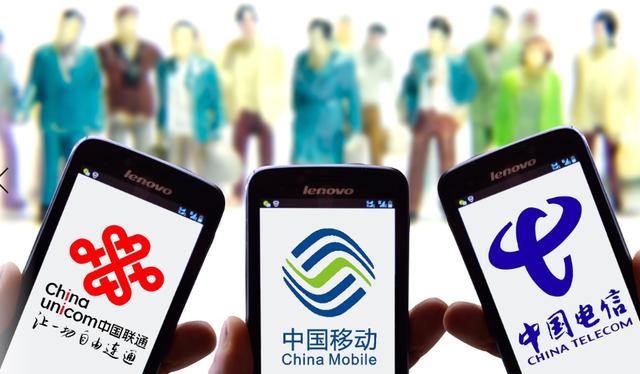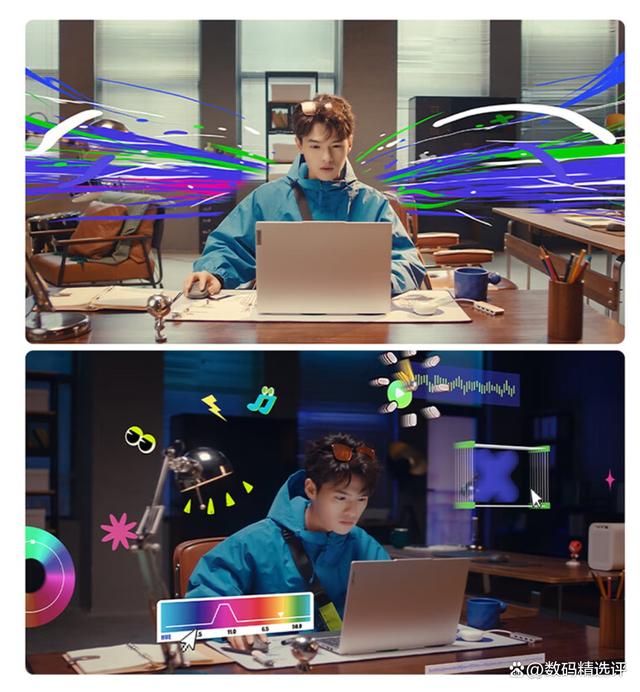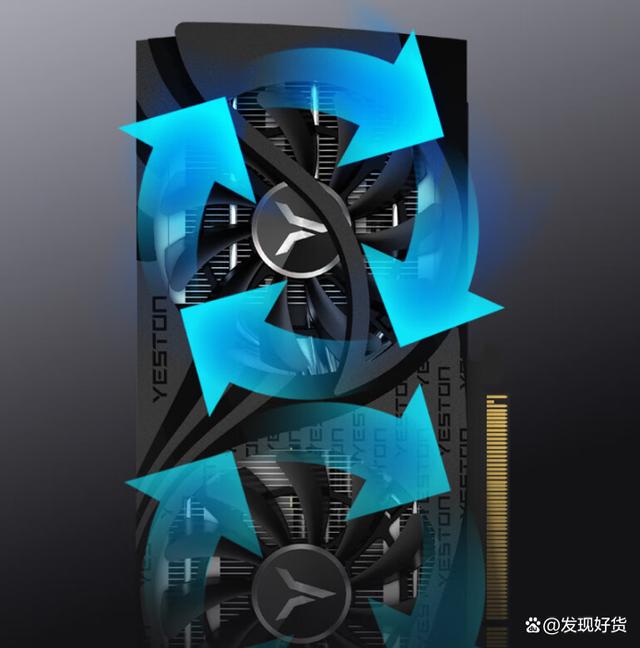Win10磁盘管理全攻略:三种快捷打开方式
在Windows 10系统中,磁盘管理是一个强大的工具,它允许我们创建和删除分区、格式化磁盘以及查看磁盘的详细状态。然而,对于许多用户来说,如何快速打开磁盘管理界面却是一个不小的难题。今天,小编就为大家介绍三种简单快捷的打开磁盘管理的方法,让你轻松掌握这一重要工具。
方法一:利用隐藏菜单快速进入
首先,我们可以利用Windows 10系统中的隐藏菜单来快速打开磁盘管理。只需右击屏幕左下角的开始按钮,弹出的菜单中就会直接显示“磁盘管理”选项。点击它,即可迅速进入磁盘管理界面。另外,你也可以通过按下Win+X组合键来快速呼出这个隐藏菜单,同样能够找到并点击“磁盘管理”来打开它。这种方法简单快捷,非常适合需要频繁使用磁盘管理的用户。
方法二:通过“这台电脑”右键菜单进入
如果你更喜欢通过桌面图标来操作,那么第二种方法将非常适合你。首先,在桌面上找到“这台电脑”图标,然后右击它。在弹出的菜单中,选择“管理”选项。这将打开计算机管理界面。接下来,在界面的左侧导航栏中,找到并点击“存储”选项,然后在展开的子菜单中点击“磁盘管理”。此时,你就可以在右侧窗口中看到磁盘管理的详细界面了。这种方法虽然稍微繁琐一些,但同样能够轻松打开磁盘管理。
方法三:利用运行命令直接打开
最后,我们还可以通过运行命令来直接打开磁盘管理。只需按下Win+R组合键,即可弹出运行命令输入框。在输入框中,输入“diskmgmt.msc”后回车。注意,这里输入的命令不需要加任何引号。回车后,系统将直接打开磁盘管理的独立页面。这种方法非常适合那些喜欢使用快捷键和命令行操作的用户,它能够让你以最快的速度打开磁盘管理界面。
综上所述,Windows 10系统中打开磁盘管理的方法有三种:利用隐藏菜单、通过“这台电脑”右键菜单以及利用运行命令。这三种方法各有特点,用户可以根据自己的使用习惯和实际需求来选择最适合自己的方法。掌握了这些技巧,你将能够更加轻松地管理你的磁盘和分区,提高你的工作效率。